Несколько советов от простого к сложному в попытках оживить дисковод PS2 при чтении дисков
Несколько советов от простого к сложному в попытках оживить дисковод PS2 при чтении дисков
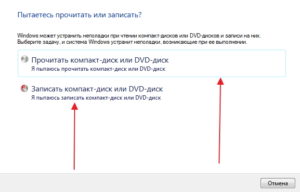
Решение вопроса, что делать, если PS2 не читает диски, можно разбить на две части:
- Сначала проверить сами диски – это любимые действия, предлагаемые самой Сони.
- Второе — проверить уже сами механизмы Плейстейшен, это уже для тех, кто не боится рисковать и умеет держать в руках отвёртку, хотя наука, прямо скажем, элементарная.
Предложения от производителя
Эти предложения, в принципе, верны: ну что палить из пушек по воробьям, что лезть в механику, если всё гораздо проще, вы используете просто негодные диски.
Таким образом:
- Проверяем состояние самого диска — он должен быть без жирных пятен и без видимых царапин. Если царапины есть, то проверим диск на всякий случай на другой приставке, но, в общем, лучше его сразу выбросить. Если царапин нет, протираем всю поверхность диска специальными салфетками для CD/DVD и пытаемся прочитать диск снова.
- Если диск не читается, пытаемся заменить его на другой (третий, четвёртый), гарантированно проверенный на другой консоли Sony PlayStation. Если с теми всё в порядке, значит, нужно «выбросить» диск, проблема в нём.
Можно попробовать прочитать диск на другой консоли, если и там нелады, то судьба диска предрешена — как сказал Билли в «Острове сокровищ», он плохо кончит. Если же диск на другой консоли читается, то возникает повод строить планы ремонта вашей ПС2.
- Не забываем следить за релизами, выпускаемыми производителем. В одном из них Сони прямо не рекомендовала использовать PB-диски, они «садят» лазер приставки, вот почему со временем PS2 перестала читать диски. Тут надо сказать, что лазер сам по себе, по технологии, садится. Всё дело в том, что игровые PB делают этот процесс заметно быстрее. Справедливости ради нужно сказать, что надо ещё и выбирать самих производителей дисков, не стоит покупать левые диски с играми, неизвестно где скопированные и неизвестно на какие болванки. Некоторые используют PB-диски не один месяц, и всё в порядке.
- Попробуйте проверить, а считывает ли ваша приставка диски другого формата — возможно, проблема глобальная и связана с самой консолью, она не хочет воспринимать диски именно одного какого-то формата. Решения у этой проблемы нет — считайте, что это такая особенность вашей консоли «по жизни», что называется. Вы просто не будете использовать игры на дисках этого формата.
- Если проблема действительно связана с PB-диском, попробуйте записать игру на другой такой же, возможно, неправильно или с ошибками была произведена запись.
Если все эти манипуляции с дисками не дали результата, то, по мнению Сони, делать нечего, нужно нести изделие в сервис-центр. Возможно, это и правильно. В любом случае имейте в виду, что Sony не поставляет официально запасные детали для своих приставок и всё, что вы найдёте на рынке, это «китайское» или снятое с других приставок.
Пытаемся определить причину самостоятельно
Причиной отсутствия отклика консоли, после того как в дисковод был установлен диск, может быть то, что он просто не крутится. Для выяснения этой ситуации:
- Проводим визуальный осмотр привода приставки — и речи не может быть ни о каких посторонних предметах, пыли или волосах.
Осмотрите шлейф — никаких переломов и трещин, хотя, учитывая его гибкость, и непонятно, как они могут появиться
- Проверьте состояние контактов, предохраняющих привод от включения при снятой крышке. Возможно, контакты нарушены и не воспринимают крышку сверху, для них она всегда снята.
- Проверку контактов можно провести, и не устанавливая диска. Просто нажмите на контакты и подайте питания. Двигатель должен заработать, а лазер выдвинуться вперёд.
- При отключённом двигателе проверьте плавность хода сборки лазера по направляющему металлическому стержню. Если ход затруднён, поверхность стержня необходимо смазать.
- Проверяем также предохранители, через которые на лазер подаётся питание в 8,5 В. Лучше всего их просто заменить на гарантированно годные.
- Решение о замене лазера принимается, если напряжение на нём есть, головка идёт к центру, но линза не светится.
- Решение о замене чипа (а это его приобретение и работа по чиповке) принимается тогда, если диски раскручиваются, лазер в порядке, но не происходит передача информации.
- Внимательно контролируем саму скорость вращения диска, именно по ней система определяет тип установленного диска — CD или DVD. Но если скорость такова, что определение невозможно, то вращение просто прекращается. Такая ситуация требует замены двигателя.
- Проверку качества работы двигателя проводим вручную — вращение должно быть плавное, без усилий, при хорошо держащемся на своём месте диске его пластиковые фиксаторы не должны быть поломаны.
Контролируем характер вращения диска не только по горизонтали, но и по вертикали — из-за смещений во вращении диска сильно падает качество считывания информации лазером, он слишком часто и неточно начинает менять фокус линзы
Не торопитесь, правда, с далеко идущими выводами по поводу замены двигателя и лазера, возможно, у вас заменён чип на приставке и нужно просто её перезагрузить. Но действительно часто кардинальным решением проблем является замена двигателя и лазера.
Первое решительное действие — меняем двигатель
Если принято решение заменить двигатель и есть «китайский» новый претендент, то делаем так:
- Откручиваем 6 винтов крепления задней крышки. Пять из них находятся под ножками, и один под идентификационной наклейкой.
- Снимаем крышку — очень аккуратно, она держится ещё на защёлках с двух сторон, со стороны разъёмов и справа (разъёмы от себя). Тут важно будет не торопиться, чтобы прочувствовать характер фиксации крышки.
- Проверяем вращение диска, зажав контакты-датчики — они находятся по диагонали, по краям конструкции.
- Вынимаем шлейф двигателя.
- Откручиваем три винта его крепления (обращаем внимание, четвёртый «не про нас», он крепит плату управления и двигатель).
- Устанавливаем новый двигатель на место. Закручиваем винты.
- Очень бережно вставляем шлейф. Возможно, придётся «помучиться» с длиной шлейфа, значит, нужно слегка собрать его в гармошку и зафиксировать (скотчем лучше всего).
- Устанавливаем на место крышку — очень аккуратно снова с защёлками и разъёмами.
- Закручиваем 6 винтов.
- Двигатель заменён.
Второе решительное действие — меняем лазер
Смена лазера заключается в выполнении следующих операций:
- Снова снимаем крышку.
- Откручиваем винт фиксации лапки червячной передачи.
- Откручиваем два винта фиксации конструкции направляющего стержня лазера.
- Извлекаем направляющий стержень, при необходимости его смазываем.
- Отсоединяем от лазерной головки шлейф.
- Устанавливаем на место новый лазер.
- Собираем конструкцию до крышки, в обратном порядке.
- А вот теперь очень важное, о чём многие забывают. Чтобы всё заработало, необходимо распаять перемычки, предохраняющие лазер от статического электричества во время работы с ним при установке («защита от шальных рук»). Перемычки легкодоступны, но находятся в неприметном месте — сбоку, со стороны основной управляющей платы изделия, ближе к шлейфу.
- Когда перемычки распаяны, можно завершать сборку и приступать к проверке выполненной замены.
Все эти операции не столько очень важны, сколько полезны, чтобы не забывать, где у вас дома находятся отвёртки и паяльник. Но всегда имеем в виду, что при недостатке времени и навыков всегда с подобными ремонтами лучше обращаться в сервис-центры. Если, конечно, вы не рассматриваете свою PlayStation 2 как полигон для испытаний своих навыков ремонтника электроники.
Дисковод не читает диски

Периферия Дисковод не читает диски
Как и любое другое устройство, DVD привод однажды может дать сбой и дисковод не читает диски. В этой статье вы узнаете, почему такое может случиться и как все исправить.
Мы расскажем о нескольких самых характерных симптомах, которые могут озадачить многих пользователей, а именно: привод не читает только CD или DVD, некоторое время слышно, как вращается диск, но система так и не распознает его, ошибки чтения записанных болванок, при том, что диски с лицензионным софтом, читаются без каких-либо проблем.
Причины, связанные с приводом
Существует много причин, которые могут привести к поломке, от простой пыли, до износа внутренних частей.
Понять, что виновником возникшей проблемы является поломка самого устройства, можно при таких признаках:
- Если запускаются DVD диски, но ни в какую не принимаются CD, или то же самое, только наоборот – то возможна неисправность, связанная с лазером;
- Во время работы с диском слышен звук постоянного то увеличения оборотов, то наоборот замедления и временами скрежет и трение. Если такое возникает только с дисками одного вида, то вероятно загрязнение или износ линзы. Но если привод так реагирует исключительно на один единственный диск, то скорее всего что-то не так с самим диском;
- Относительно нормально считываются диски с лицензионным софтом, но практически не воспринимаются записанные CD и DVD болванки;
- Аппаратные причины могут вызывать проблемы и при записи дисков. К примеру, во время записи происходит незапланированная остановка, или весь процесс полностью завершается, но полученный диск вообще нигде и никак не читается. Кроме того, после подобной ошибки могут быть проблемы при попытке перезаписи или стирания перезаписываемого диска.
Если вы столкнулись именно с одной, из описанных проблемы, то велика вероятность того, что все причины кроются в самом приводе. Среди них, чаще всего виновата именно пыль на линзе и лазер, который вот-вот выйдет из строя.
Но прежде чем делать какие-либо окончательные выводы, учтите: при плохом подключении шлейфов к приводу (или от привода к материнской плате), можно столкнуться с теми же проблемами, что уже были описаны. Поэтому, в первую очередь, необходимо снять крышку со своего системного блока и убедится в надежном подключении всех проводов.
В любом случае, лучшим решением будет покупка нового привода, особенно учитывая их невысокую цену. Хотя при поломке устройства чтения дисков в ноутбуке, часто замену крайне сложно найти. Тут можно решить проблему использованием внешнего привода, который подключается через USB.
В очень крайнем случае, если хочется попробовать решить проблему самостоятельно, то можно разобрать DVD привод и аккуратно, ватной палочкой, протереть линзу. Иногда это может все вернуть к нормальной работе. Обратите внимание, что привод не предназначен для разборок и разных чисток, поэтому делайте все очень осторожно.
Программные ошибки из-за которых дисковод не читает диски
Проблемы, которые мы описываем в сегодняшней статье могут случиться не только при физической поломке. Заподозрить причину в программном обеспечении можно в следующих случаях:
- Если вы переустановили Windows и после этого появились вышеописанные проблемы;
- Привод перестал нормально работать после того, как вы установили программу, так или иначе связанную с оптическими дисками и их образами, к примеру, всем известные: Alcohol 120%, Nero, Daemon Tools и подобные;
- Не сильно часто, но тоже встречается, при обновлении или установке драйверов, независимо от того, вручную вы делаете это или система производит установку в автоматическом режиме.
Убедится в том, что здесь дело кроется в программной части, можно при помощи загрузочного диска. Установите в параметрах BIOS загрузку с оптических дисков и попробуйте запустить Live-CD операционную систему. Если все успешно заработает, то ищите причину среди своего софта.
Как поступить, если это действительно оказалась программная ошибка? Первым шагом можно попытаться удалить приложение, работа которого возможно и привела к подобным последствиям. Если ничего не произошло, то можно установить другую версию этого же приложения. Хорошим решением будет произвести откат всей ОС к более раннему состоянию, когда все нормально работало.
В случае, когда DVD привод перестал считывать диски после обновления драйверов, можно выполнить следующие действия:
- Откройте окно диспетчера устройств. Для этого одновременно нажмите сочетание двух клавиш Win+R, в появившемся окошке «Выполнить» напишите команду devmgmt.msc и нажмите «Ок»;
- В списке устройств найдите категорию «DVD-дисководы…», разверните ее. Затем сделайте клик правой кнопкой мышки по нужному приводу и нажмите на вариант «Удалить»;
- Затем разверните верхнее меню «Действие» и нажмите на пункт «Обновить конфигурацию оборудования». После этого система снова обнаружит подключенный привод и выполнит установку драйверов к нему.
Кстати, если в этом же Диспетчере устройств обнаружите установленные виртуальные приводы для работы с образами дисков, то можете смело их удалить и выполнить перезагрузку компьютера. Иногда это помогает.
Давайте рассмотрим еще один способ, на случай, если привод перестал выполнять свои функции в Windows 7:
- Снова откройте окно Диспетчера устройств и разверните категорию «IDE ATA/ATAPI контроллеры»;
- В этой категории будут указаны ATA Channel 0, ATA Channel 1 и так дальше, по порядку. Нам необходимо открыть свойства, с помощью клика правой кнопкой, для каждого у из этих устройств. В свойствах понадобится открыть раздел «Дополнительных параметров» и посмотреть на параметр «Тип устройства». В том случае, если у вас установлен ATAPI привод для оптических дисков, снимите (или поставьте), флажок возле пункта «Задействовать DMA». Затем сохраните выполненные изменения и выполните перезагрузку ПК и проверьте свой привод еще раз. При стандартных настройках, этот параметр находится во включенном состоянии.
Пользователи операционной системы Windows XP могут попробовать открыть диспетчер устройств, найти свой привод и сделать по нему клик, выбрать вариант «Обновить драйверы» и нажать на установку драйвера вручную. После этого необходимо выбрать стандартный драйвер системы для своего привода.
DVD привод не читает диски

Оптические CD и DVD?приводы — одни из последних компонентов современных компьютеров, содержащие конструктивные механические элементы и вследствие этого повышенная аварийность.
С распространением устройств хранения данных на микросхемах Flash?памяти, постоянным снижением цены на них при одновременном увеличении объёма памяти, актуальность и популярность оптических носителей постепенно падает.
Тем не менее, новые фильмы, музыкальные альбомы, программные продукты выходят в свет на DVD? и CD, поэтому отказываться от применения пока преждевременно (см. Почему нет звука на компьютере).
При отказе устройства чтения оптических дисков следует в первую очередь определить причину, которая кроется: в некачественном либо повреждённом носителе.
С течением времени проблемы чтения CD и DVD возникают чаще. Это накапливающиеся повреждения поверхности и загрязнением. Если привод одни диски читает хорошо, а другие гораздо хуже, то проблема в этом.
Случается, что привод читает DVD, а при работе с CD возникают частые ошибки, это говорит о сбившейся юстировке считывающего устройства либо о старении лазера.
Начиная поиск неисправности DVD?привода, необходимо внимательно изучить предысторию:
Изначально привод работал нормально, а ошибки чтения появлялись изредка, но с течением времени количество постепенно увеличивалось — старение привода.
Проблема возникла внезапно — часто это случается после установки нового программного обеспечения или обновления существующего (см. Как установить Windows на Lenovo ).Вновь установленный привод сразу отказался работать, при этом старый функционировал нормально — неправильно выполнена установка.
Привод читает одни диски нормально, другие с ошибками либо вовсе отказывается — некачественные или повреждённые диски.
Механические
Выход из строя механических компонентов DVD?устройства вследствие износа с течением времени — первая причина отказов.
Совет: Не толкайте принудительно выдвижную каретку, для этого воспользуйтесь кнопкой, так вы продлите жизнь механизмов.
При интенсивной эксплуатации появляются люфты в механическом приводе считывающей головки, нарушается юстировка устройства – позиционирования. Такие DVD?дисководы подлежат замене.
Ремонт и регулировка — операции сложные и для старых устройств не имеют практического смысла вследствие накапливания износа и последующего увеличения количества ошибок чтения. Современные высокоскоростные приводы часто отказываются читать старые компакт?диски, сопровождая это резким, неприятным шумом.
Помочь в этой ситуации сможет снижение скорости привода, для чего используются специальные программы, простейшей и распространённой из которых – CDSlow.
Windows не видит привод
Распространенная причина отказа DVD?девайса от чтения дисков – невидимость со стороны операционной системы. Эта неисправность чаще обусловлена следующими причинами: неправильное подключение.
При замене старого или установке нового устройства случается, что пользователь, подсоединяя сигнальные шлейфы, забывает обратить внимание на установки перемычек, выбирающих MASTER/SLAVE подключение шины ATA/IDE.
В этом случае возникает конфликт DVD?устройства с HDD диском. Эта неисправность характерна для устройств на шине АТА/IDE. Если встроенный винчестер стандарта SATA (см. Как выбрать жесткий диск), установка перемычки на задней стенке DVD не играет роли.
Windows требует драйвер
При инсталляции Windows 7 или 8 программа установки часто выводит сообщение: «Не найден необходимый драйвер оптического диска», причём независимо от источника данных: DVD, USB или HDD.
Причиной этого может быть как низкое качество “болванки” или ISO?файла, так и ошибки чтения при инсталляции. На появление этой проблемы может оказать влияние даже скорость записи установочного DVD.
Устранить эту проблему следует в несколько шагов:
Программой FCIV.exe проверить контрольную SHA1?сумму скачанного ISO?файла, сравнив с указанной на сайте Центра загрузок Microsoft. Если оба значения совпадают, исходный файл?источник не повреждён.
Для изготовления инсталляционного DVD необходимо выбирать чистую «болванку» высокого качества. Скорость записи следует установить минимальной. Для контроля качества записи можно заново проверить и сравнить контрольные суммы источника и записанного диска.
Восстановление DVD привода
Самостоятельный ремонт устройства чтения оптических дисков в домашних условиях требует наличия хотя бы минимальных познаний в радиотехнике.
Выполнение сложных операций типа замены платы контроллера управления либо лазерного считывающего устройства при нынешних ценах на DVD?дисководы вряд ли целесообразно. Такой ремонт по стоимости может оказаться дороже, чем приобретение нового устройства.
Часто причина неисправности настолько обыденна, что простейшие операции по устранению по силам пользователю, умеющему обращаться с отвёрткой.
Восстановление DVD привода в домашних условиях
Распространённой причиной неисправности является накопление пыли на лазерной считывающе?записывающей головке. И, начиная простейший ремонт, следует в первую очередь заняться устранением этой проблемы.
Если в дальнейшем окажется, что не она была основной причиной отказа, такая профилактическая мера не помешает, помогая продлить жизнь дивидирому.
DVD?девайс стационарного компьютера для такой операции придётся разобрать, чтобы получить доступ к лазерной головке. У ноутбуков же она расположена на выдвижной платформе.
Механизм позиционирования считывающего лазера прецизионно?точный и посему нежный. Чистку лазерной головки от пыли следует производить, не прилагая никаких усилий, крайне аккуратно мягкой кисточкой либо струёй воздуха. Использовать какие?либо жидкости категорически не рекомендуется.Отказ DVD-ROM`а происходит из?за потери контакта в сигнальных и токоведущих проводах и шлейфах. В большинстве случаев это устраняется заменой. Хуже, когда неисправность кроется в плохом разъёме.
Иногда удаётся «вылечить» чисткой и промывкой контактов спиртом.
Конструктивные неисправности разъёмов устраняются только заменой.
Если возникшая при чтении диска проблема вызвана загрязнением его поверхности, она устраняется элементарной очисткой её сухой мягкой тряпочкой. Сильные загрязнения удаляются промыванием диска тёплой водой или медицинским спиртом. Использовать для этих целей какие?либо другие растворители нельзя ни в коем случае.
Обычно пользователи производят чистку поверхности оптических дисков круговыми движениями, «по ходу дорожек».
Практика показывает, что радиальные движения от центра к краям более эффективны.
Когда на поверхности имеются царапины, проблема значительно усложняется. Многие опытные пользователи предлагают в этих случаях полировку диска жёсткой тканью, например, джинсовой, заполнение царапин вязкими жидкостями, например, глицерином с последующей полировкой поверхности для однократного резервного чтения/копирования.
Не существует универсального способа борьбы с царапинами. То, что помогает в одном случае, окажется бесполезным в другом.
На чтение могут влиять царапины не только на рабочей поверхности, но и на лицевой, когда происходит повреждение отражающего зеркального слоя.
Как правило, операционная система, обнаружив на повреждённом диске неустранимую ошибку чтения, безжалостно прерывает работу с ним, стремясь обеспечить достоверность читаемых данных. Чтобы помочь пользователю сохранить хоть часть записанной информации, существуют программы, осуществляющие чтение, несмотря на ошибки.
Наиболее популярные из них: Any Reader, Super Copy, Iso Buster, Recovery ToolBox for CD Free, CD Chek.Основной алгоритм достаточно прост: они либо прочитывают содержимое «как есть», либо заполняют проблемные участки нулями.
DVD привод не читает диски. Поиск и решение проблем

Если ваш дисковод не воспроизводит диски, не торопитесь приобретать новый! Диски могут не воспроизводиться по самым разным причинам. Возможно, проблема вовсе не в неисправном дисководе. Если же вышел из строя все-таки DVD привод, существует масса способов возвратить ему работоспособность.
Ниже мы рассмотрим этим способы, а также расскажем, каким образом можно воспроизвести поцарапанные диски.
Прежде всего, следует выяснить характер неисправности. Проверьте: ваш дисковод не читает все диски либо только некоторые из них.
Если некоторые диски воспроизводятся приводом, проблема в «железе». Если же он не видит никаких дисков, возможно, произошел сбой в работе программного обеспечения.
В первую очередь следует попытаться восстановить работу дисковода путем снятия программных ограничений.
При различных сбоях в работе ОС дисководы зачастую отказываются воспроизводить и записывать диски.
Программное решение проблемы воспроизведения дисков
Припомните, какие игры и программы вы устанавливали на свой компьютер в последнее время? Проблемы с воспроизведением дисков могут появляться после установки менеджеров виртуальных дисков (Daemon Tools, Alcohol 120% и пр.).
Также вышеупомянутая проблема может появиться после установки игр, создающих для своих нужд виртуальные диски, которые могут взаимно конфликтовать. Иногда дисковод перестает видеть диски после установки Nero – программы, предназначенной для записи дисков.
Чтобы убедиться, что причина в установленном софте, следует удалить эти программы. Если удаление программ результата не принесло, сделайте восстановление системы до момента, когда дисковод еще работал.Если дисковод заработал, пробуем установить другие версии удаленных программ, которые не будут препятствовать чтению дисков.
Все ненужное программное обеспечение с компьютерного устройства следует удалить.
Еще одной причиной проблем с DVD приводом может стать глюк драйверов. Чтобы решить данную проблему, необходимо войти в «Диспетчер устройств».
Чтобы попасть в «Диспетчер устройств», вам необходимо сначала зайти в «Панель управления», а затем перейти на вкладку «Система». Или можете использовать вместо этого сочетание клавиш «Win + Pause», после чего выбрать «Диспетчер устройств».
После удаления упомянутого выше софта в диспетчере устройств могут остаться виртуальные дисководы, которые необходимо удалить правой кнопкой мыши через меню, после чего перезагрузить компьютер и посмотреть на полученный результат.
Далее можно сделать следующее:
- Пройдя в меню «Вид» следует выбрать «Показывать скрытые устройства»;
- Найти драйвер «SPTD» в дереве устройств среди «Драйверов несамонастраеваемых устройств»;
- Удалив драйвер, перезагрузить компьютер.
Все это может оставаться после установки виртуальных дисководов.
Если проблема не решена:
- Найдите среди «IDE ATA/ATAPI контроллеров» тот контроллер, к которому подключен ваш дисковод. Для этого каждый канал следует открывать по очереди и проверять «Тип устройства».
- Напротив опции «Задействовать DMA» ставим галочку (если галочка стояла, убираем ее, перезагружаем компьютер и затем опять устанавливаем).
- Зачастую это бывает единственно возможный способ заставить функционировать DVD привод в Windows 7.
Если ничего не помогло, попробуйте открыть в диспетчере устройств свой дисковод и посмотреть, какой указан в его настройках «Регион DVD». Если регион не выбран, ничего не изменяйте, а если указан левый, поменяйте на свой. Помните, что изменять регион можно всего пять раз!
Что делать, если неисправно железо?
Первым делом следует заменить шлейф дисковода заведомо исправным, а также поменять штекер питания.Причина неисправности может быть связана со скоплением пыли на головке лазера.
Разобрав дисковод, ОЧЕНЬ ОСТОРОЖНО почистите от пыли глазок лазера при помощи ушной палочки, смоченной в очищенном бензине или воде.Чтобы не разбирать DVD привод, можно использовать специальный чистящий диск. Щеточки, приклеенные к такому диску, очистят головку лазера от пыли.
Однако учтите, что слишком жесткие щеточки способны повредить головку лазера, поэтому обязательно проверьте перед использованием, чтобы они были достаточно гибкими.Используя баллончик, в котором содержится сжатый воздух, можно попытаться продуть через открытый лоток внутренности привода.
Также может помочь обновление прошивки дисковода. Скачать новую прошивку вы можете на сайте производителя DVD привода. Четко соблюдайте инструкцию по установке прошивки.
Как можно прочитать плохой диск?
Бывают ситуации, когда привод исправен, но диск не воспроизводится, поскольку на его поверхности имеются царапины. Попробуйте для начала отшлифовать поцарапанный диск, используя мягкую ткань. Шлифовать диск необходимо от центра по направлению его краев.
Это позволит зашлифовать продольные царапины на его поверхности, которые совпадают с дорожками, поэтому являются наиболее опасными. Для зачистки дисков выпускаются специальные приспособления, однако пользы от них немного, шлифовать вручную намного удобнее.
Для чтения плохих дисков существует целый ряд специальных программ, к примеру, бесплатный Unstoppable Copier или платный Bad Copy. Все эти программы многократно пытаются прочитать поврежденный сектор, используя для этого различные параметры.
Если эти попытки оказываются безуспешными, они просто идут дальше, пропуская этот сектор. Использование данного способа позволяет сохранить максимум информации. Для видео и аудио файлов потери обычно остаются незаметными.
Мы надеемся, что приведенная нами выше информация поможет вам сэкономить деньги на приобретение нового дисковода или на поиск способа решения проблемы с DVD приводом, не распознающим диски.
Какая ОС у вас установлена?
DVD привод не читает диски – решение проблемы

Если ваш CD/BD/DVD привод не читает диски, не спешите бежать за новым! Дисководы по многим причинам могут начать «выделываться». Возможно, проблема совсем не в приводе. А если виноват дисковод, то есть способы вернуть его к жизни. В этой статье я расскажу всё что знаю об этой проблеме, а в конце статьи поведаю как прочитать поцарапанные диски!
Характер неисправности
В первую очередь надо определиться в характере неисправности. DVD привод может не читать вообще все диски, или только некоторые. Проверьте это. Если некоторые диски всё же читаются, значит проблема в «железе». Как её решить я расскажу ниже.
Если компьютер или ноутбук вообще не видит диски, при этом слышно, что привод их опознал и раскрутил, то проблема скорее всего программная. Но если дисковод несколько раз пробует раскрутить диск, но прекращает попытки, либо вообще даже не пытается крутиться, или кряхтит, скрипит, тогда дело всё-таки в оборудовании.
Первым делом мы попробуем вернуть дисководу былую прыть с помощью снятия программных ограничений. При сбоях в работе операционной системы привод может не опознавать никаких дисков, сразу выдавать ошибки. Кстати, с записью дисков могут быть те же проблемы, а могут и не быть.
Программное решение проблемы
Вспомните, какие программы вы устанавливали в последнее время, какие игры устанавливали ваши дети? Частой причиной проблемы являются менеджеры виртуальных дисков, такие как Alcohol 120% и Daemon Tools. Игры могут устанавливать виртуальные диски для своих нужд, а они могут конфликтовать друг с другом. В некоторых случаях неприятность проявляется после установки программы для записи дисков Nero.
Чтобы убедиться что проблема именно в этом, совет простой – удалить подобные программы и посмотреть на результат. Но удаление может не принести результата, если не откатиться до более раннего состояния системы, когда всё ещё работало.
Если всё заработало, то копаем проблему в этом направлении: пробуем другие аналоги программ, другие версии, оставляем только то, что необходимо.
В случае с «алкоголем» попробуйте в настройках программы убрать галочку «Вынудить другие программы определять диски как CD-ROM или DVD-ROM».
Второй причиной сбоя может быть ошибка драйверов. Для решения проблемы нам понадобится «Диспетчер устройств». Чтобы зайти в «Диспетчер устройств», откройте «Панель управления -> Система» или нажмите горячие клавиши «Win + Pause» и слева выберите «Диспетчер устройств».
После удаления вышеупомянутого софта, в Диспетчере устройств всё ещё могут присутствовать виртуальные приводы в разделе «DVD и CD-ROM дисководы». Удалите их через меню правой кнопки мышки, перезагрузитесь и посмотрите на результат.
Следующее что можно сделать:
- Пройдите в меню «Вид» и выберите «Показывать скрытые устройства»
- В дереве устройств найдите драйвер «SPTD» в ветке «Драйверы несамонастраеваемых устройств»
- Удалите драйвер и перезагрузитесь
Это всё наследство от виртуальных дисководов. Если не помогло, то идём в раздел «IDE ATA/ATAPI контроллеры». Среди двух или четырёх каналов контроллера надо найти тот, к которому подключен ДВД-привод.
Эти четыре канала могут называться по-разному, например «Первичный канал IDE» и «Вторичный канал IDE», или «ATA Channel 0» и «ATA Channel 1», как у меня на картинке.
Открываем каждый по очереди и смотрим на «Тип устройства».
Нам нужно найти канал с типом устройства «ATAPI дисковод для компакт дисков» или типа того. Далее:
- Смотрим на галочку «Задействовать DMA». Снимаем если есть, или ставим если её нет
- Перезагружаемся, смотрим на результат
- Если заработало с отключённой опцией, то устанавливаем галочку снова, перезагружаемся и проверяем
- Оставляем рабочий вариант, но крайне желательно чтобы функция «Задействовать DMA» была включена.
В некоторый случаях это единственный способ заставить работать DVD-ROM в Windows 7/10. Контроллер «SATA AHCI» к этому случаю не относится.
Ещё одна лазейка вправить мозги приводу – это поменять в настройках регион. Для этого в Диспетчере устройств открываем свой привод и на вкладке «Регион DVD» смотрим текущий регион. Если написано «Текущий регион: Не выбрано», то ничего не трогаем.
А если выбран какой-то «левый», то пробуем поменять на свой. Количество попыток смены региона всего 5! При полном отчаянии можно попробовать сменить регион из состояния «Не выбрано» на какой-нибудь другой. Но обратно сбросить можно только перепрошивкой.
Чтобы наверняка исключить программную проблему, вам понадобится любой загрузочный диск. Это может быть диск установки любой версии Windows, или «спасательный диск», не суть важно.Ваша задача — просто загрузиться с самозагрузочного диска.
Если загрузка проходит успешно, но при этом в вашей Windows этот же диск не читается, то можно уверенно говорить о системных проблемах в операционной системе.
Попробуем восстановить систему к рабочим параметрам. Запустите от администратора командную строку (cmd.exe) и выполните по очереди две команды:
dism /online /cleanup-image /restorehealth
sfc /scannow
Команды выполняются довольно долго, после окончания работы нужно перезагрузиться. Они проверяют системные файлы, и в случае отклонения от исходных вариантов, они автоматически восстанавливаются из хранилища. В процессе восстановления, возможно, будет запрошен установочный диск с Windows или флешка.
Что делать если проблема в «железе»
В первую очередь советую заменить шлейф на заведомо рабочий и поменять штекер питания на другой. На этом весь ремонт может закончиться.
За время работы DVD привод собирает в себе пыль, которая частично садится на головку лазера. Из за пыли привод может плохо читать диски, или не открывать их вовсе. Хорошо бы разобрать дисковод и ОЧЕНЬ ОСТОРОЖНО почистить глазок лазера от пыли с помощью ушной палочки, слегка смоченной в воде или в отчищенном бензине.
Но не все могут разобрать устройство для чтения дисков. В этом случае могут помочь специальные чистящие диски, т.е. компакт-диски с приклеенными щёточками. Когда привод пытается опознать диск, он его крутит и щёточки смахивают пыль с головки лазера.
Из-за излишне жёстких щёточек бывали случаи повреждения головки лазера. Щёточки должны быть гибкими и идти в комплекте со смазкой.
Ещё можно ОСТОРОЖНО продуть внутренности привода через открытый лоток с помощью баллончика со сжатым воздухом, как вариант.
Иногда помогает обновление прошивки (firmware) дисковода. Новую прошивку надо искать на сайте производителя и чётко следовать инструкции по её установке.
Умирающий лазер – обычное дело. Из-за подсевшего лазера могут плохо читаться CD диски, но при этом отлично читаться DVD и наоборот, т.к для каждого типа дисков есть свой лазер. Вероятно, дисковод отработал своё, если ничего из вышеперечисленного не помогло. Не парьтесь и купите новый, благо сегодня они стоят недорого.
Как прочитать потёртый диск
Когда с приводом всё в порядке, но есть поцарапанный диск, который очень нужно прочитать, то попробуйте шлифануть диск мягкой тканью. Шлифовать обязательно от центра к краям! Этим мы зашлифуем самые опасные – продольные царапины, т.к. они совпадают с дорожками. Я как то пробовал специальное приспособление для зачистки дисков, но не почувствовал никакой пользы, лучше своими руками
Чтобы с дефектного диска прочитать хотя бы что-то, есть специальные программы, например платный Bad Copy или бесплатный Unstoppable Copier.
Программы по много раз с различными параметрами пытаются прочитать сбойный сектор, и если ничего не получается просто пропускают его и идут дальше. Таким способом можно сохранить всё что можно. Как правило, для аудио и видео потери не заметны.
В бонусном видео под статьёй я записал как прочитать старый диск с помощью программы Unstoppable Copier.Дисковод не читает диски? Решение есть!

